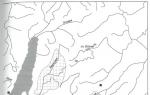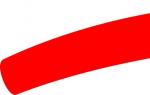온라인 사진을 러시아어로 번역합니다. Google 번역 - 사진, 음성 입력, 관용구집, 오프라인 모드 등의 번역
우리 모두가 여러 외국어를 배울 수 있는 기회나 재능을 갖고 있는 것은 아니지만, 새로운 나라를 방문할 때, 친해질 때, 취업할 때 이러한 기술 없이는 할 수 없습니다. 사용자의 삶을 더 쉽게 만들기 위해 Google은 Google 번역에 추가된 사진 번역기인 Word Lens를 출시했습니다. 이 모바일 애플리케이션은 사진, 그림 또는 텍스트가 포함된 기타 이미지의 텍스트를 번역합니다. Google 사진 번역기는 사진을 찍어 세계에서 가장 널리 사용되는 38개 언어 중 하나로 번역합니다.
Google 번역을 사진이 포함된 텍스트 번역기로 사용하는 방법은 무엇입니까?
우선, Word Lens와 함께 Google 번역 애플리케이션을 설치하세요. Word Lens를 별도로 다운로드할 필요가 없습니다. Word Lens는 이미 Google 번역 애플리케이션에 내장되어 있습니다.
Google 번역을 무료로 다운로드한 후 사진의 텍스트를 번역할 수 있습니다.
Google 번역 애플리케이션을 사진 번역기로 사용하려면 애플리케이션을 실행하고, 휴대폰 카메라에 대한 액세스를 허용하고, 스마트폰 카메라를 영어나 독일어 등의 언어로 된 사진에 맞춰야 합니다. 이것이 전부입니다. 온라인 응용 프로그램은 그림의 텍스트를 번역하여 표시합니다. 처음 애플리케이션이 출시되었을 때는 몇 가지 언어(러시아어, 영어, 프랑스어, 스페인어, 독일어, 이탈리아어)만 사용할 수 있었지만 이제 이 목록은 다음 번역을 포함하여 38개 언어로 확장되었습니다.
- 포르투갈어에서 러시아어로;
- 일본어에서 러시아어로;
- 중국어에서 러시아어로,
- 아랍어에서 러시아어로;
- 우크라이나어에서 러시아어까지;
- 크로아티아어에서 러시아어로;
- 덴마크어에서 러시아어로;
- 몽골어에서 러시아어로;
- 프랑스어에서 러시아어로;
- 등
그러나 사진 텍스트 번역기 개발자도 여기서 멈추지 않을 것입니다. 동시번역 출시를 모든 유저들이 기다리고 있었다는 점은 주목할 만하다. 그들은 실시간으로 사진 번역을 더욱 향상시켜 몇 초도 걸리지 않을 것을 약속합니다. 프로그램의 다른 기능이 강조 표시됩니다.
- 사용자는 번역된 언어의 텍스트가 어떻게 들리는지 들을 수 있습니다.
- 다른 애플리케이션 및 소셜 미디어와의 동기화. 네트워크;
- 오프라인으로 작업할 수 있지만 iOS에서만 가능합니다. 이렇게 하려면 먼저 사전을 휴대폰에 다운로드해야 합니다.
- 중국어 간체로 번역.

Google 번역을 사용하여 사진의 텍스트를 번역하면 실제로 어떤 모습일까요?

유일한 단점은 필기 테스트가 포함된 사진의 텍스트를 번역하는 것이 응용 프로그램에서 인식하기 어렵기 때문에 어렵다는 것입니다. 이제는 영어와 쌍으로만 작업할 수 있지만 나중에는 언어 세트를 직접 선택할 수 있습니다. 현재 구글 번역에서는 의사소통을 위해 텍스트를 하나씩 입력하고 번역해야 하는데 이를 바꿔준다고 약속하면 언어가 자동으로 감지돼 워드렌즈에도 적용될 예정이다.
비디오에서 모바일 애플리케이션의 작동 원리를 볼 수 있습니다 - 사진이 포함된 번역기:
이전에는 사진의 텍스트를 번역하기 위해 언어 비용을 지불해야 했지만 Quest Visual을 구입한 후에는 모든 언어 세트가 무료가 되었지만 오랫동안은 무료였습니다. 따라서 여행을 가는데 영어, 스페인어, 프랑스어가 능숙하지 않은 경우에는 Word Lens에서 Google Translate를 휴대폰으로 빠르게 다운로드해야 합니다.
온라인 사진 번역기를 사용한 개인적인 경험에서
최근에 헝가리로 여행을 다녀왔습니다. 헝가리어 자체가 매우 어려운데, 헝가리인들은 영어를 배우는데 서두르지 않습니다. 따라서 특히 상점에서 상품과 기념품을 선택할 때 응용 프로그램이 구출되는 경우가 많습니다. 작은 생활 해킹— 인터넷 없이(오프라인) 사진 속 텍스트를 번역할 수 있도록 사전을 애플리케이션에 미리 업로드하는 것이 좋습니다.
세상이 얼마나 좋아지고 있는지 생각이 들었습니다. 물론 언어에 대한 지식 자체는 유용하고 필요하지만, 새로운 기술 덕분에 이 지식은 특별한 것이 아닙니다. 그리고 10~20년 후의 미래를 보면 사진과 이미지의 텍스트뿐만 아니라 음성도 온라인으로 번역되는 그림이 보입니다. 번역가의 직업은 언제 사진의 첫 번째 텍스트를 기반으로 로봇이나 그러한 애플리케이션으로 이전될 것이며 여전히 스스로 새로운 용도를 찾아야 할 것입니다. 아아.
음성이나 소리를 온라인으로 번역
무엇보다도 Google 번역 애플리케이션은 음성 번역을 지원합니다. 따라서 여행하는 동안 귀하의 언어로 애플리케이션에 말하면 원하는 언어로 번역되며 그 반대의 경우도 마찬가지입니다. 세상은 변하고 있습니다.
외국어 학습에 도움
사진이나 이미지가 포함된 모든 종류의 온라인 번역기를 사용하지 않는 데 도움이 되는 응용 프로그램을 권장하지 않으면 기사가 완성되지 않을 것이라고 생각했습니다. 단어를 즉시 이해하게 될 것입니다. 신청서는 최대한 간단합니다. 하루에 10단어만 배우세요.
Easy Ten - 하루 10단어 - 일주일에 70개의 새로운 단어, 한 달에 300개의 새로운 단어, 일년에 3650개의 새로운 단어입니다. 동시에 원어민은 일상생활에서 평균 3,000단어를 사용한다.
그리고 드디어 하루에 10단어를 배우기 시작합니다. 하루에 5분이면 됩니다!
이제 확실해졌습니다 :)
사용자는 온라인에서 사진의 텍스트를 번역해야 하는 상황에 직면해 있습니다. 상황은 다를 수 있습니다. 사진에 이미지에서 추출하여 다른 언어로 번역해야 하는 텍스트가 있거나, 외국어로 된 문서 이미지가 있거나, 사진의 텍스트를 번역해야 하는 경우 등이 있습니다.
OCR(광학 문자 인식) 기술을 사용하는 텍스트 인식 프로그램을 사용하여 이미지에서 텍스트를 추출할 수 있습니다. 그런 다음 사진에서 추출된 텍스트를 번역기를 사용하여 번역할 수 있습니다. 원본 이미지의 품질이 좋으면 대부분의 경우 무료 온라인 텍스트 인식 서비스가 가능합니다.
이 경우 전체 작업은 두 단계로 진행됩니다. 먼저 프로그램이나 온라인 서비스에서 텍스트 인식이 발생한 다음 온라인 번역기 또는 컴퓨터에 설치된 응용 프로그램을 사용하여 텍스트를 번역합니다. 물론 사진에서 텍스트를 수동으로 복사할 수도 있지만 이것이 항상 타당한 것은 아닙니다.
두 가지 기술을 한 곳에서 결합할 수 있는 방법이 있습니까? 온라인에서 사진을 즉시 인식하고 테스트를 전송하는 것입니다. 모바일 앱(이 기사 뒷부분에서 설명)과 달리 데스크톱 사용자에게는 사실상 선택의 여지가 없습니다. 그럼에도 불구하고 프로그램이나 기타 서비스의 도움 없이 온라인으로 이미지의 텍스트를 한곳에서 번역하는 방법에 대한 두 가지 옵션을 찾았습니다.
온라인 사진 번역가는 이미지의 텍스트를 인식한 다음 원하는 언어로 번역합니다.
온라인으로 이미지를 번역할 때 다음 사항에 주의하세요.
- 텍스트 인식 품질은 원본 이미지의 품질에 따라 달라집니다.
- 서비스에서 문제 없이 사진을 열려면 이미지를 일반 형식(JPEG, PNG, GIF, BMP 등)으로 저장해야 합니다.
- 가능하다면 추출된 텍스트를 확인하여 인식 오류를 제거하세요.
- 텍스트는 기계 번역을 사용하여 번역되므로 번역이 완벽하지 않을 수 있습니다.
사진에서 추출한 텍스트를 번역하는 기능을 갖춘 Yandex Translator와 무료 온라인 OCR 온라인 서비스를 사용하겠습니다. 이러한 서비스를 사용하여 영어를 러시아어로 번역하거나 지원되는 언어의 다른 언어 쌍을 사용할 수 있습니다.
모바일 장치에서 사용자는 사진을 다양한 방법으로 번역할 수 있습니다. 이 기사에서는 Google Translator, Yandex Translator, Microsoft Translator 애플리케이션을 분석합니다.
휴대폰의 사진 번역용 애플리케이션을 사용하려면 두 가지 전제 조건이 충족되어야 합니다. 즉, 번역용 이미지를 캡처하는 데 사용되는 장치의 카메라 존재와 원격 번역 서버의 텍스트 인식을 위한 인터넷 연결입니다.
사진 번역을 위한 Yandex 번역기
Yandex.Translator는 사진에서 텍스트를 추출하는 OCR 광학 문자 인식 기술을 통합합니다. 그런 다음 Yandex Translator 기술을 사용하여 추출된 텍스트가 선택한 언어로 번역됩니다.
다음 단계를 순차적으로 진행하세요.
- 로그인 Yandex 번역기'사진' 탭으로 이동하세요.
- 소스 언어를 선택하세요. 이렇게 하려면 언어 이름을 클릭하세요(기본적으로 영어가 표시됨). 이미지에 어떤 언어가 있는지 모르는 경우 번역기가 해당 언어의 자동 감지를 시작합니다.
- 번역할 언어를 선택하세요. 기본적으로 러시아어가 선택되어 있습니다. 언어를 변경하려면 언어 이름을 클릭하고 지원되는 다른 언어를 선택하세요.
- 컴퓨터에서 파일을 선택하거나 사진을 온라인 번역기 창으로 드래그하세요.
- Yandex 번역기가 사진의 텍스트를 인식한 후 "번역기에서 열기"를 클릭하세요.

- 번역기 창에는 두 개의 필드가 열립니다. 하나는 외국어(이 경우 영어)로 된 텍스트이고 다른 하나는 러시아어(또는 다른 지원되는 언어)로 번역된 텍스트입니다.

사진 품질이 좋지 않은 경우 인식 품질을 확인하는 것이 좋습니다. 번역된 텍스트를 그림의 원본과 비교하고, 발견된 오류를 수정하세요.
Yandex Translator에서 번역을 변경할 수 있습니다. 이렇게 하려면 '새로운 번역 기술' 스위치를 켜세요. 번역은 신경망과 통계 모델을 통해 동시에 수행됩니다. 알고리즘은 자동으로 최상의 번역 옵션을 선택합니다.
번역된 텍스트를 텍스트 편집기에 복사합니다. 필요한 경우 기계 번역을 편집하고 오류를 수정하세요.
온라인 사진을 무료 온라인 OCR로 번역
무료 온라인 서비스인 Free Online OCR은 지원되는 형식의 파일에서 문자를 인식하도록 설계되었습니다. 이 서비스는 인식된 텍스트를 번역하는 기능을 선택적으로 포함하므로 번역에 적합합니다.
Yandex Translator와 달리 무료 온라인 OCR은 사진에 외부 요소가 없는 매우 단순한 이미지에서만 허용 가능한 인식 품질을 달성합니다.
다음 단계를 따르세요.
- 에 로그인하세요.
- "파일 선택" 옵션에서 "찾아보기" 버튼을 클릭하고 컴퓨터에서 파일을 선택합니다.
- "인식 언어(여러 개 선택 가능)" 옵션에서 번역하려는 필수 언어를 선택합니다(여러 언어 선택 가능). 해당 필드를 클릭하고 목록에서 원하는 언어를 추가하세요.
- “업로드 + OCR” 버튼을 클릭하세요.

- 인식 후 이미지의 텍스트가 특수 필드에 표시됩니다. 인식된 텍스트에 오류가 있는지 확인하세요.

- 텍스트를 번역하려면 "Google 번역기" 또는 "Bing 번역기" 링크를 클릭하여 온라인 번역 서비스 중 하나를 사용하세요. 두 번역을 비교하고 가장 적합한 옵션을 선택할 수 있습니다.

텍스트를 텍스트 편집기에 복사합니다. 필요한 경우 오류를 편집하고 수정합니다.
Google 번역: 휴대폰에서 사진 번역하기
Google 번역 애플리케이션은 Android 및 iOS 운영 체제를 실행하는 휴대폰에서 사용됩니다. 해당 앱 스토어에서 스마트폰에 프로그램을 설치하세요.
Google 번역기 애플리케이션에는 다음과 같은 광범위한 기능이 있습니다.
- 텍스트를 103개 언어로 번역합니다.
- 빠른 번역 기능;
- 오프라인 텍스트 번역(먼저 필요한 데이터를 다운로드해야 합니다)
- 37개 언어를 지원하는 카메라 모드 번역;
- 38개 언어로 비문을 빠르게 카메라로 번역합니다.
- 필기 번역 지원;
- 28개 언어로 대화 번역.
Google 번역은 사진, 그림, 간판, 잡지, 책 등의 텍스트를 번역합니다. Google 번역 애플리케이션은 사진의 텍스트를 번역하기 위해 두 가지 방법을 사용합니다.
- 실시간 모드 - 휴대폰 카메라를 가리키면 텍스트가 즉시 번역됩니다.
- 카메라 모드 번역 - 텍스트 사진을 찍은 후 번역을 받아보세요.
먼저 대부분의 경우에 가장 적합한 카메라 모드의 번역 기능을 살펴보겠습니다.
- 휴대전화에서 Google 번역 앱을 실행하세요.
- 번역기 창에서 번역 방향을 선택한 후 “카메라” 아이콘을 클릭하세요.

- 번역하려는 텍스트를 휴대폰 카메라로 가리킵니다. 카메라의 수평을 맞추고 필요한 경우 추가 조명을 켭니다. 사진을 찍으세요.

- 인식을 수행한 후 다음 창에서 텍스트 섹션을 선택하거나 "모두 선택" 버튼을 클릭해야 합니다.

- 창 상단에 원본 텍스트와 번역된 텍스트가 포함된 두 개의 작은 필드가 나타납니다. 번역 필드의 화살표를 클릭하면 인접한 창에서 전체 텍스트 번역이 열립니다.

카메라 모드에서 빠른 번역을 수행하려면 즉시 번역 모드를 켜고(버튼이 녹색으로 변함) 필요한 경우 추가 조명을 켜고 카메라 수평을 맞추세요.
선택한 언어로의 빠른 번역이 전화기 화면에 나타납니다.

즉석번역 기능은 카메라 모드를 이용한 번역에 비해 품질이 떨어집니다.
Yandex 번역기: 모바일 장치에서 사진 번역
동일한 이름의 온라인 서비스와 마찬가지로 휴대폰용 Yandex 번역기 애플리케이션은 사진 속 텍스트를 번역할 수 있습니다.
주요 특징 Yandex 번역기:
- 90개 언어로 온라인 번역;
- 6개 언어에 대한 오프라인 번역 지원;
- 사진 번역;
- 응용 프로그램의 사이트 번역;
- 말한 개별 단어나 문구의 번역;
- 번역 방향 자동 선택;
- 사전;
- 버전 Android0부터 컨텍스트 메뉴의 애플리케이션 텍스트 번역.
Yandex Translator 애플리케이션을 실행하고 카메라 아이콘을 클릭하세요.

카메라에 원하는 텍스트를 캡처합니다. 이 경우에는 컴퓨터 화면에서 Instagram 텍스트 사진을 찍었습니다.
인식을 수행한 후 화면 오른쪽 상단에 있는 아이콘을 클릭합니다.

Yandex 번역기는 인식 정확도를 높이는 고유한 기능을 제공합니다. 인식 품질이 좋지 않은 경우 단어, 줄, 블록(왼쪽 하단 버튼) 인식을 선택하세요.
번역기 창에서는 상단에 원본 텍스트가 표시되고 화면의 주요 부분은 사진의 텍스트 번역으로 채워집니다.

응용 프로그램 창에서 음성 엔진을 사용하여 음성으로 테스트의 원본과 번역을 듣고, 내용을 받아쓰고, 번역을 동기화하고(크기 제한이 있음), 번역을 대상으로 보내고, 번역을 카드에 저장할 수 있습니다.
Microsoft 번역기: 사진 및 스크린샷의 텍스트 번역
Microsoft Translator에는 사진과 스크린샷 등 이미지의 텍스트를 번역하는 기능이 내장되어 있습니다.
주요 특징 마이크로소프트 번역기:
- 60개 이상의 언어로 온라인 및 오프라인 번역 지원;
- 음성 번역;
- 두 가지 언어로 대화할 수 있는 동시 음성 번역;
- 텍스트를 사진이나 스크린샷으로 번역;
- 번역된 문구 듣기;
- 상황에 맞는 메뉴를 통해 다른 애플리케이션의 텍스트를 번역합니다.
Microsoft Translator 사용 예:
응용 프로그램 창에서 카메라를 클릭합니다.

휴대폰 카메라로 원하는 텍스트를 가리킵니다. 번역 방향을 선택합니다. Microsoft Translator에는 추가 조명을 활성화하는 옵션이 있습니다.
카메라에 텍스트를 캡처합니다.

사진의 번역이 애플리케이션 창에 나타나 이미지의 기본 레이어 위에 표시됩니다.

번역문을 클립보드에 복사할 수 있습니다. 이렇게 하려면 번역기 창에서 해당 아이콘을 클릭하세요.
기사의 결론
Yandex 번역기 및 무료 온라인 OCR 온라인 서비스를 사용하면 온라인에서 사진이나 그림의 텍스트를 원하는 언어로 번역할 수 있습니다. 이미지의 텍스트가 추출되어 러시아어 또는 기타 지원되는 언어로 번역됩니다.
휴대폰 애플리케이션 Google 번역, Yandex 번역기, Microsoft 번역기에서 사용자는 먼저 카메라로 사진을 찍은 다음 애플리케이션이 자동으로 사진의 텍스트를 번역합니다.
안톤 막시모프, 2016년 4월 28일(2018년 5월 27일)
익숙하지 않은 외국어로 된 단어, 구, 심지어 문장까지 우리 삶에 가끔씩 등장하지만, 번역이 쉽지 않기 때문에 서두르지 않는 경우가 많습니다. 특히 우리가 이동 중이라면 문구나 단어를 전화기에 복사해야 하기 때문입니다. 그리고 장치에 필요한 입력 언어가 있다는 것은 사실이 아닙니다(텍스트가 아랍어, 프랑스어, 독일어 또는 기타 언어로 작성되어 있고 휴대폰에 러시아어와 영어만 있는 경우). 다행히도 휴대폰 카메라로 텍스트를 가리키자마자 즉시 텍스트를 번역할 수 있는 번역 프로그램이 있습니다.
이제 내가 익숙하지 않은 프로그램을 추천하겠다고 생각할 수도 있습니다. 그리고 이것들은 실제로 얼마 전에 만들어졌지만 여러 가지 이유로 널리 퍼지지는 않았습니다. 오늘 우리의 게스트는 Microsoft Translator와 Google Translator라는 두 명의 매우 유명한 거대 기업에 의해 개발되었습니다.
두 프로그램 모두 동일한 문제를 해결합니다. 즉, 텍스트를 번역합니다. 모바일 브라우저 사이트의 텍스트 자료를 번역하는 것 외에도 휴대폰 카메라의 정보를 처리할 수 있습니다. 물론 번역이 정확하고 정확하다고 볼 수는 없지만 일반적인 의미를 꽤 잘 파악할 수 있습니다.

두 애플리케이션의 차이점은 Google Translator는 실시간으로 작동하여 알 수 없는 텍스트에 카메라를 가리킨 후 즉시 화면에 번역 내용을 직접 표시할 수 있다는 점입니다. 그러나 Microsoft Translator에서는 사진을 생성해야 번역해 줍니다. 동시에 Google의 개발은 사진의 텍스트를 번역할 수도 있습니다.

제 생각에는 번역된 텍스트가 Microsoft 번역기를 사용하는 것이 가장 좋습니다. 더 깔끔하고 읽기 쉽습니다. 구글의 실시간 번역은 조금 어수선해 보이고 계속해서 바뀌는 반면, 단어는 계속해서 뛰어다니고, 격은 물론이고 단어 자체도 바뀌고 있습니다. 사진을 만든 후 Google은 텍스트를 번역하여 표준 글꼴을 사용하여 표준 인터페이스로 전송하므로 더 이상 가독성에 문제가 없습니다.
카메라의 실시간 번역을 이용하여 다양한 기호, 기호, 기타 짧은 문구의 번역을 시청하는 것이 편리합니다. 긴 텍스트는 사진에서 더 잘 번역됩니다.
| 마이크로소프트 번역기 모바일용 |
안녕하세요, 독자 여러분, Alexander Gavrin이 연락드립니다.
오늘 우리는 무엇에 대해 이야기 할 것입니다 온라인 사진 번역가 , 어떤 기능이 있고 어떻게 작동하는지.
많은 사람들은 언제든지 사용할 수 있는 스마트폰의 번역기에 오랫동안 익숙해졌습니다. 이제 입력한 텍스트를 번역할 뿐만 아니라 사진에서 직접 번역할 수도 있는 서비스가 있습니다.
어떻게 작동하나요?
사용자가 사진이나 스냅샷에 있는 텍스트를 번역해야 한다고 가정해 보겠습니다.
이렇게 하려면 텍스트를 추출한 다음 번역해야 합니다. 사진과 단어를 분리하려면 텍스트를 인식할 수 있는 OCR 기술을 사용해야 합니다.
그 후 텍스트는 간단한 번역기로 전송됩니다. 이미지 품질이 좋으면 어떤 온라인 텍스트 인식 서비스라도 괜찮습니다.

이 계획은 두 단계로 구성됩니다. 첫 번째는 텍스트 추출입니다. 두 번째는 PC나 모바일 기기에서 온라인 서비스나 애플리케이션을 이용한 텍스트 번역이다.
텍스트를 직접 입력할 수도 있지만 항상 시간이 있는 것은 아니며 다소 노동 집약적인 과정입니다.
이 작업을 용이하게 하려면 하나의 프로그램에 두 가지 작업을 결합해야 합니다. 애플리케이션이나 서비스가 사진의 텍스트를 인식하고 동시에 러시아어로 번역하는 것이 필요합니다.
이러한 사진 번역기 응용 프로그램을 사용할 때 몇 가지 사항을 기억하는 것이 중요합니다.
사진 번역기 - 응용 프로그램
해당 기능에 대해 알아보기 위해 모바일 장치용 일부 애플리케이션을 살펴보겠습니다.
구글 사진 번역기
이 응용 프로그램은 상점에서 가장 인기있는 응용 프로그램 중 하나입니다 구글 플레이. 공장 구글 번역기비단 사진에서, 텍스트를 수동으로 입력하여 일반 번역기로 사용할 수도 있습니다.

애플리케이션 설치
이 프로그램은 인터넷에 접속하지 않고도 쉽게 작동할 수 있습니다. 이렇게 하려면 사전에 언어 팩을 다운로드해야 합니다. 하지만, 구글 번역기, 번역하다 사진에서, 이를 통해 장치의 공간을 절약할 수 있습니다.
불필요한 파일을 다운로드할 필요가 없습니다. 또한 이 애플리케이션에는 음성 인식, SMS 메시지 번역 및 필기 텍스트 기능이 있습니다.
프로그램은 외국 텍스트를 번역하는 것 외에도 해당 텍스트의 사본도 표시합니다. 이 애플리케이션에는 실제 작동과 관련하여 몇 가지 단점이 있지만 아마도 곧 제거될 것입니다.
이 앱은 30개 언어로 작동하며 사진 번역도 지원합니다. 단어를 기억하는 데 도움이 되는 연습 문제도 있습니다.
이것은 언어를 배울 때 편리합니다. 번역에 필요한 모든 단어는 전문 원어민의 음성으로 제공됩니다. 자신만의 단어 형식을 사전에 추가할 수 있습니다.

애플리케이션 설치
사진을 번역할 때 애플리케이션이 잘 작동합니다. 사진은 측면 각도가 아닌 좋은 조명에서 촬영하면 됩니다.
열악한 환경에서 사진을 촬영한 경우 텍스트가 일부라도 인식되지 않습니다. 프로그램은 단순히 번역 불가능에 대한 메시지를 표시합니다.
애플리케이션은 지속적으로 업데이트되고 개선되며 충돌 및 잘못된 작동을 유발하는 버그가 수정됩니다.
이 애플리케이션은 사진의 텍스트 인식에 특화되어 있습니다. 이 프로그램의 특별한 특징은 60개 언어로 작동한다는 것입니다. 해당 패키지는 이미 프로그램에 내장되어 있습니다.
즉, 추가로 다운로드할 필요가 없습니다. 작업한 텍스트를 휴대폰에 저장할 수 있습니다.

애플리케이션 설치
프로그램 내부 파일에도 저장되어 기본 기능에 쉽게 접근할 수 있습니다.
내장된 언어의 수가 엄청나게 많으면 처음에 언어를 인식해야 하기 때문에 스캔 프로세스가 다소 느려집니다. 작업 시간을 단축하려면 원래 언어를 미리 선택해 두는 것이 좋습니다.
응용 프로그램의 작은 단점은 표준 이미지 형식만 지원한다는 것입니다.
또한, 번역문은 형식화되지 않고 대량으로 발행됩니다. 단락 및 기타 강조는 무시되고 단어 사이에는 공백만 남습니다.
사진 번역
사진을 러시아어로 번역하는 이 번역기는 온라인에서 작동합니다. 인터넷이 없으면 그는 텍스트만 인식할 수 있습니다. 애플리케이션에는 자체 데이터베이스가 없으므로 오프라인에서 사용할 수 없습니다.
애플리케이션 설치
사진의 텍스트를 번역하는 애플리케이션도 다음에서 사용할 수 있습니다. 윈도우폰. 이 프로그램은 이름이 간단하고 기능이 충분합니다.
검색 엔진에 의해 개발되었습니다. 빙. 새로운 단어를 학습하는 추가 기능이 있습니다.

애플리케이션 설치
이는 휴대폰 화면에 표시되는 '오늘의 단어'를 통해 구현됩니다. 흥미로운 기능은 번역된 텍스트를 원본 위에 직접 표시하는 기능입니다.
비활성화될 수 있습니다. 그림의 글꼴이 작고 단어가 많으면 그다지 편리하지 않을 수 있습니다.
iSignTranslate
이 애플리케이션을 사용하면 텍스트를 실시간으로 러시아어로 번역할 수 있습니다. 이는 간판, 광고 등 거리의 텍스트를 번역하는 데 편리합니다. 이 프로그램은 러시아 개발자가 만들었습니다.
다운로드 시 영어와 러시아어 두 가지 언어만 사용할 수 있습니다. 8개 언어를 더 추가할 수 있지만 유료로만 사용할 수 있습니다.
이 응용 프로그램은 타사 온라인 번역기를 사용합니다. 빙, 얀덱스그리고 Google. 즉, 작업하려면 인터넷 연결이 필요합니다.

애플리케이션 설치
응용 프로그램에 몇 가지 결함이 있습니다. 예를 들어, 사용자는 다음과 같은 문제에 직면하게 됩니다. 카메라가 다른 개체를 가리킬 때만 수정할 수 있는 오류를 생성합니다.
이 프로그램은 0.5~3cm 크기의 표준 글꼴만 인식합니다. 작은 텍스트 조각을 번역하는 데는 카메라를 가만히 유지하는 데 최대 20초가 걸립니다.
결론
이러한 유형의 애플리케이션을 사용할 때는 기계 번역이 완벽하지 않을 수 있다는 점을 기억해야 합니다. 대략적인 내용이므로 일부 문구, 때로는 문장을 독립적으로 번역해야 합니다.
이것은 모든 자동 번역기의 문제입니다. 다양한 모바일 장치용 사진 번역기를 다운로드할 수 있습니다.
각 시스템에는 고유한 장점을 지닌 여러 가지 옵션이 있습니다. 귀하의 선택은 귀하의 선호도와 필요에 따라 달라집니다.

더 알아보기
감사합니다, 알렉산더 가브린.
현대 세계에서는 한 가지 언어에 대한 지식만으로는 더 이상 충분하지 않습니다. 세계화, 소셜 네트워크 및 인스턴트 메신저를 사용하면 어느 나라에 있는 친구들과도 소통할 수 있습니다. 그리고 외국어 지식이 아직 부족한 수준이라도 온라인 서비스는 일반적인 의미를 파악하는 데 도움이 됩니다. 게다가 이제 사진을 사용하여 영어를 러시아어로 번역할 수도 있는 기능도 있습니다. 이에 대해 가장 인기 있는 리소스를 살펴보겠습니다.
- Yandex 번역기;
- 구글 번역;
- 무료 온라인 OCR.
사진을 기반으로 영어에서 러시아어로 Yandex 번역기
온라인 사진에서 영어 텍스트를 러시아어로 번역하는 국내 서비스부터 시작하겠습니다. 사진 모드의 Yandex 번역기는 다음에서 사용할 수 있습니다. https://translate.yandex.by/ocr .
이전에는 이 서비스가 사용자가 작성했거나 지정된 주소의 사이트에서 가져온 텍스트 콘텐츠로만 작동할 수 있었지만 이제는 업로드된 이미지의 텍스트 인식도 지원합니다. 동시에 온라인에서 사진을 텍스트로 번역하는 것은 완전히 무료이며 등록도 필요하지 않습니다.
업로드 필드에서 OS에 열려 있는 폴더의 이미지를 페이지로 드래그하거나 "파일 선택" 링크를 클릭하고 파일의 정확한 경로를 지정할 수 있습니다.
Yandex 온라인 사진 번역은 일반 사진과 스크린샷 모두에서 작동합니다. 예를 들어, 영어 자료의 페이지 스크린샷을 그에게 "제공"할 수 있습니다.

이 서비스에는 한 가지 단점이 있습니다. 기본적으로 처리된 전체 파일을 한 번에 표시하지 않습니다. 영어로 번역된 내용을 보려면 러시아어에서는 사진의 원하는 영역을 클릭해야 합니다. 이 조각의 러시아어 버전이 표시됩니다.

번역기의 텍스트 버전으로 이동하려면 오른쪽 상단에 있는 해당 링크를 클릭하세요. 온라인에서 사진을 인식한 후 완성된 텍스트를 복사해야 할 경우 매우 편리합니다. 또한 번역 품질을 평가하기 위한 버튼(오른쪽의 좋아요/싫어요)과 자신만의 옵션을 제안하기 위한 도구(연필)도 있습니다.

사진을 사용하여 영어에서 러시아어로 텍스트 번역을 개별 단어 작업 모드로 전환할 수 있습니다.

일반적인 메시지를 이미 이해하고 있지만 특정 사항을 명확히 하고 싶다면 이 방법으로 작업하는 것이 편리합니다.

세 번째 모드는 선(문자열)을 따른 번역입니다. 시스템은 때때로 전체 줄을 선택하지 않고 마지막 문자를 처리하지 않은 채로 남겨두는 경우가 있습니다.

왼쪽 상단 모서리에 있는 더하기 및 빼기 기호나 마우스의 스크롤 휠은 이미지 크기를 조정합니다. 그리고 확대 시 이미지를 이동하려면 Ctrl을 누른 상태에서 왼쪽 버튼으로 드래그해야 합니다.

현재 파일 처리를 완료하고 새 파일을 업로드하려면 오른쪽에 있는 십자 아이콘을 사용하세요.
일반적으로 온라인에서 영어에서 러시아어로 사진 번역기는 무료로 작동하기 때문에 매우 즐거운 인상을 남깁니다. 일부 언어는 베타 상태이지만 많은 언어가 지원됩니다.

러시아어 문장은 자연어와 유사하여 편집 없이도 사용할 수 있는 경우가 많습니다.
구글 사진 번역기
대체 옵션은 Google 애플리케이션에서 휴대폰 사진을 사용하여 영어를 러시아어로 온라인 번역하는 것입니다( http://bit.ly/2CWvhQy ).

동시에 Google은 Yandex의 기능에 필적하는 37개 언어의 효과적인 온라인 사진 번역을 약속합니다. 현실은 그다지 장밋빛은 아니지만 서두르지는 말자.
프로그램을 설치한 후 사진을 포함한 텍스트 인식에 대한 설정을 지정해야 합니다. 또한 오프라인 모듈을 즉시 다운로드하는 것이 좋습니다(리뷰에 따르면 불안정하므로 서비스에 대한 지속적인 연결을 준비해야 합니다).

기본 언어는 최종 결과의 언어가 아니라 번역해야 하는 언어입니다.
그러면 메인 메뉴가 열립니다.

설정으로 이동할 수 있지만 매우 부족합니다.

인터넷 트래픽 옵션에는 오프라인 패키지 설치, 음성 합성 기능 및 카메라 설정이 포함됩니다. 기본적으로 서비스는 경험을 개선하기 위해 사진을 사용합니다. 추가 트래픽을 낭비하고 싶지 않다면 전송을 비활성화하는 것이 좋습니다.

기본 창에는 영어에서 러시아어로의 사진 번역기를 포함한 모든 도구가 포함되어 있으며 "카메라"라는 아이콘 뒤에 숨겨져 있습니다.

활성화되면 촬영 접근을 허용해야 합니다.

Google에 사진 전송을 설정하지 않은 경우 프로그램에서 사진에 대해 직접 묻습니다.

즉시 인식하려면 오프라인 부분을 다운로드해야 합니다. 하지만 자동 초점으로 인해 텍스트가 떠 있으면 결과가 안타깝습니다.

프레임에서 선택한 부분만 번역된다는 점에 유의하세요.

본격적인 영어-러시아어 사진 번역기를 이용하려면 사진을 찍어야 합니다(큰 빨간색 버튼). 그런 다음 응용 프로그램에서 텍스트를 선택하라는 메시지를 표시합니다. 아래 버튼을 사용하여 모든 항목을 선택할 수 있습니다.


시스템에 결과가 표시됩니다. 텍스트 맨 아래로 이동하면 복사 버튼을 사용할 수 있습니다.


이전에 촬영한 사진을 사용하려면 카메라 모드에서 가져오기 아이콘(빨간색 버튼 왼쪽)을 클릭하세요. 처음으로 애플리케이션은 데이터에 대한 액세스를 요청합니다.

그러면 사진 선택이 표시됩니다. 기본적으로 최근 파일이 표시됩니다.

왼쪽 상단의 메뉴를 열면 갤러리, 다운로드 폴더, Google 드라이브 등에서 사진을 가져올 수 있습니다.

그렇지 않으면 번역 과정은 완전히 동일합니다.
사진 번역을 위한 무료 온라인 OCR 서비스
영어에서 러시아어로 사진을 번역하는 인기 있는 번역기는 다음 사이트에서 구할 수 있습니다. https://www.newocr.com/ . 다양한 형식과 번역 언어를 지원합니다.

파일을 선택하고 인식할 언어를 지정한 후 "업로드 + OCR"을 사용하여 업로드하세요. 처리 후 상단에서 텍스트 방향 매개변수를 조정하고 열 분할을 활성화할 수 있습니다.

번역할 영역과 인식된 텍스트는 아래와 같습니다.

해당 서비스에는 자체 번역기가 없지만 버튼을 클릭하면 텍스트가 자동으로 Google 번역기로 전송됩니다.

또는 "Bing Translator"를 클릭하여 Microsoft 서비스를 사용할 수 있습니다.

방향 설정 및 두 가지 번역 시스템에 대한 액세스로 서비스가 편리합니다.